-
Nuala

Mes blogs sont protégés par un Copyright


Vos variantes ci-dessous

Un grand merci à mes traductrices ci-dessous
Traduit Traduit Traduit Traduit Traduit Traduit 
Ce tag a été réalisé avec PSP Ultimate 2020Mais il peut être réalisé avec d’autres versions antérieures.
Seules les couleurs peuvent varier d’un logiciel à l’autre.
Si vous utilisez d’autres tubes ou couleurs que ceux utilisés pour ce tutoriel, il vous faudra jouer avec
le mode de mélange des calques ainsi que sur leur opacité.
Installez les filtres dans les modules externes ou placez-les dans votre dossier de filtres.
Les Outils, Masques, Sélections, Pinceaux et autres sont à placer dans les dossiers correspondants de votre PSP
Ce tutoriel est de ma création, il est interdit de se l'approprier
Toute ressemblance avec un autre tutoriel ne serait que pure coïncidence

Modules externes /Filtres utilisés :
< Modules externes / < Simple / Pizza slice Mirroir< Modules externes / < Simple /< Blinz
< Modules externes / < Simple / Pizza sclice Mirroir
< Modules externes / BKg Désigner sf10II> < DIS Réfractor 1
< Modules externes / < Effets Simple / <Left Right Wrap
< Modules externes / < Itali@n Editors Effect / < Effetto Fantasma
< Effets <Modules externes / Graphic Plus /< Cross Shadow /
< Effets <Modules externes / Graphic Plus / < Quick Tile 1
< Effets < Modules externes / AAA Frames / Texture Frame / Widht
***
Dans le matériel vous y trouverez1 tube femme /à ne pas distribuer sur le net merci
1 tube papillon
1 tube masque de Narah
1 tube paysage
4 Tubes déco
1 palette de couleurs

Couleur avant > # #f4e2a2 n°1Couleur arrière> # ffffff n°3

La palette des couleurs à utiliser

N'oubliez pas de dupliquer, nous travaillons sur les copies
Matériel ci-dessous
Couleur pour le dégradé linéaire
**
Couleur avant : #f4aa46/ foncé /n°2Couleur arrière : # ffffff/ blanc n°3

Préparer un dégradé linéaire / 45 / 3 / inverser coché


Etape 1< Fichier / Nouveau / Ouvrir un calque transparent de 900/600 pixels
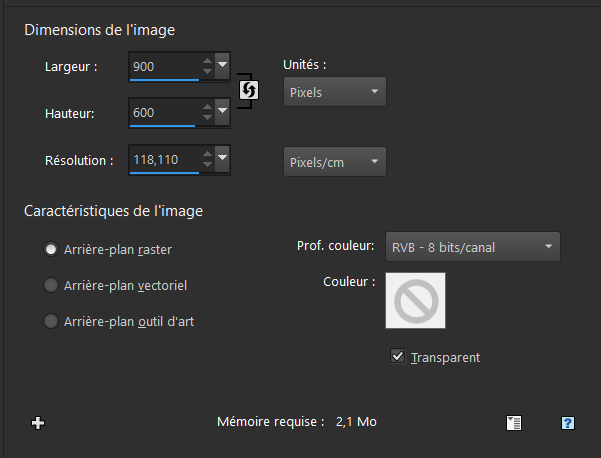
< Pot de peinture / Remplir de la couleur < # f4e2a2 /claire / n°1< Activer le tube principal femme
< Calques / Nouveau calque Raster/ < Tout sélectionner
< Edition copier / Revenir sur votre travail / <Edition coller dans la sélection
Désélectionner

Etape 2
< Effets / Effets d’image / Mosaïque sans jointures / par défaut

< Réglage / Flou / Flou gaussien/ Rayon à 35

Etape 3< Effets < Modules externes < Simple / < Pizza Slice Mirroir
< Effets / <Effets de réflexion / < Mirror rotatif /< angle 180

Effets / Modules externes / < FM Tile Tools / < Saturation Emboss / par défaut
< Fusionner le calque de dessous
Etape 4Effets < Modules externes / < Simple /< Blinz
Effets < Modules externes / < Simple / Pizza Slice Mirroir
< Effets / <Effets de réflexion / < Mirror rotatif /< angle 180 ...en mémoire

Etape 5Effets d’image / < Mosaïque sans jointures / par défaut en mémoire
Effets < Modules externes / BKg Désigner sf10II> < DIS Réfractor 1

< Réglage / Davantage de netteté
Etape 6
< Calques / <DupliquerEffets <Modules externes / < Effets Simple / <Left Right Wrap
Baisser l’opacité de ce calque à 50 %
Mode /< Lumière douce
< Fusionner le calque de dessous
< Calques / < Dupliquer
< Mode recouvrement /
< Effets / Effets de textures / Textile… / 3/ 4 / 100 / n°1 et n°3

Selon vos couleurs changer la couleur du tissage
< Réglage / < Netteté / Netteté
Calques/ < fusionner le calque de dessous

Etape 7<Activer le tube déco1
< Edition copier /< Revenir sur votre travail /< Edition collé comme un nouveau calque
<Mode < Luminance héritée
Ne pas bouger
< Effets /< Effets 3D / <Ombre portée /< 0/0/40/20/ noir n°4
< Activer le tube déco2
< Edition copier /< Revenir sur votre travail /< Edition coller comme un nouveau calque
<Mode / < Luminance héritée
Ne pas bouger

Etape 8
<Calques / < DupliquerModules externes / < Itali@n Editors Effect / < Effetto Fantasma / Sposta- X30 Sptosta-Y 30

< Effets / < Effets 3D /< Ombre portée / < 0/0/40/20/ noir n°4Calques / <Fusionner 2 fois le calque de dessous

Etape 9<Outil de sélection > S

Personnalisée avec ces mesures

< Calques / Nouveau calque raster<Pot de peinture< Remplir de la couleur blanche n°3
<<Sélections / < Modifier / < Contracter de 3 pixels / < supp de votre clavier

Garder la sélection active

Etape 10
Calques / Nouveau calque RasterPot de peinture / > Remplir de la couleur blanche n°3
Opacité de calque à >60%
Sélections / >Modifier / >Contracter de > 30 pixels

<< Supp de votre clavier
Garder la sélection active

Etape11
Calques > Nouveau calque/ > Remplir de la couleur n°2 foncéeEffets /> Effets de texture > Textile…3 . 4 . 100 . en mémoire

> Interstices non cochées(en mémoire)
Effets / Effets 3D / Ombre portée < 0/0/40/20/ noirSélection / >Modifier / >Contracter de > 30 pixels
Touche supprimer de votre clavier
Garder la sélection active

Etape 12Calques / Nouveau calque
Pot de peinture / > Remplir de la couleur blanche
Calques </ Nouveau calque Raster
< Activer le tube paysage/ Redimensionner à 80%

Edition copier / < Revenir sur votre travail / < Edition coller comme un nouveau calque / < Inverser<Supprimer/ < Inverser à nouveau
Calques / < Nouveau calque /< Effet 3D/< Découpe / 0 / 0 / 60 /40,00 / Noir

Désélectionner
Etape 13
Se placer sur le calque Raster1 au bas de la pileActiver à nouveau le tube paysage / < Grandeur nature
Edition copier / < Revenir sur votre travail / < Edition coller comme un nouveau calque
Baisser l’opacité à 85 %

Etape 14
Se placer sur le calque Raster 1 au bas de la pile<< Activer le masque de Narah

< Calques/ < Nouveau calques Raster
Pot de peinture < Remplir de la couleur blanche
Calques / Nouveau calque de masque / A partir d’une image
Calques/ < Fusionner le groupeCalques / < Dupliquer / Fusionner le calque du dessous
Mode / < Ecran

Etape 15
Image / >Ajouter une bordure / > 2 pixels couleur n°3Image / >Ajouter une bordure / > 2 pixels couleur n°2
Image / >Ajouter une bordure / > 2 pixels couleur n°1
Image </ Ajouter une bordure < 2 pixels de couleur n°3
Image / >Ajouter une bordure / > 2 pixels couleur n°2
Sélections / >Tout sélectionner
Image > Ajouter une bordure > 25 pixels couleur °1
Sélection > Inverser
Effets de texture / > Textile / on change juste les couleurs / n°3 et n°2

Sélection > Inverser
Effets / > Effets 3D / >Ombre portée / 0/0/60/30/noir
Désélectionner

Etape16Image > Ajouter une bordure > 2 pixels Blanc °3
Image / >Ajouter une bordure / > 2 pixels n°2
Image > Ajouter une bordure > 2 pixels Blanc °3
Sélections / >Tout sélectionner
Image > Ajouter une bordure / 50 pixels Blanc n°3
Inverser
Remplir du dégradé linéaire réalisé au début du tutoriel / < ci-dessous


Effets <Modules externes / Graphic Plus /< Cross Shadow / <Intensity à 90

< Effets / <Effets de textures / <Textile en mémoire
<Effets <Modules externes / Photo Tools / < Gradiens Sky / Blue à 100
A vous de chercher et modifier les couleurs selon vos couleurs
Désélectionner
Etape17< Sélections / Sélectionner tout
< Image / >Ajouter une bordure / > 30 pixels / n°3<Effets /< Effets 3D / <Ombre portée / 0 / 0 / 80 / 40 / noir couleur n°4
<Sélections / <Inverser
< Effets< Modules externes / AAA Frames / Texture Frame / par défaut

Désélectionner
Etape 18<Activer le tube femme / > Redimensionner à 80%
Edition> Copier / Edition > Revenir sur votre travail / <Coller comme un nouveau calque
Placer à Droite et faite l’ombre portée de votre choix

Etape 19
< Activer le tube papillon /< redimensionner à 80%Edition> Copier / Edition > Revenir sur votre travail / <Coller comme un nouveau calque
Placer à gauche et faire une ombre portée de 0/ 0 / 40 / 20 noir

Etape 20
< Activer le tube titre Nuala
Edition> Copier / Edition > Revenir sur votre travail / <Coller comme un nouveau calque
Placer en bas à gauche
Etape 21
Signer votre travail, ou mettre votre licence si vous utilisez un tube payantImage ajouter une bordure de : 1 pixel de couleur n°1
Redimensionner à 950 Pixels
Enregistrer en JPG
Voilà ce tag est terminé

Une version perso avec un de mes tubes ICI
Merci à mon amie Cloclo qui teste mes tutoriels Tags, sa version ci-dessousMerci à mon amie Sass qui teste mes tutoriels Tags, sa version ci-dessous
Pour tous problèmes, merci de bien vouloir me contacter ci-dessous merci
©C.Laurette Tutoriel réalisé en Mars 2022
-
Commentaires
Chez Laurette









































































































